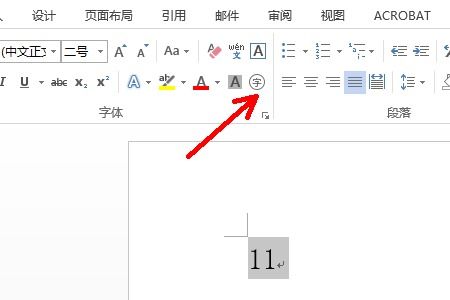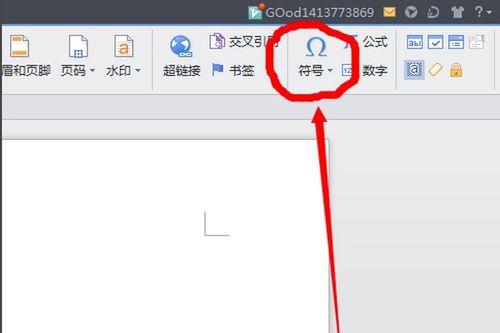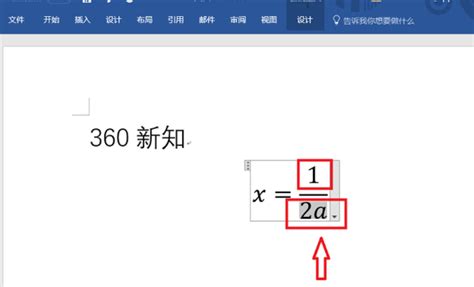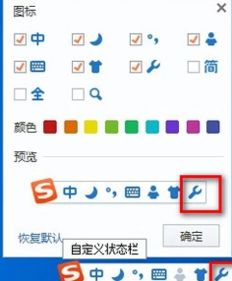如何轻松打出1到20的带圈数字?
在日常生活和工作中,我们经常会遇到需要输入带圈数字的情况,尤其是在制作序号、编号或者进行某种特定的标记时。这些带圈数字看起来既美观又规范,给文档或表格增添了一份专业感。然而,许多人在面对如何输入1到20的带圈数字时,往往会感到困惑和手足无措。本文将详细介绍几种常用的方法,帮助你轻松掌握这一技巧。

方法一:使用Word的内置功能
对于使用Microsoft Word的用户来说,输入带圈数字可以说是非常简单的事情。Word提供了内置的带圈字符功能,可以快速地将数字或字母加上圆圈。

1. 打开Word文档:首先,你需要打开一个Word文档,或者在Word中新建一个文档。

2. 输入数字:直接在文档中输入你想要加圈的数字,比如“1”。

3. 选择带圈字符:选中你刚刚输入的数字“1”,然后点击工具栏中的“开始”选项卡,在字体组中找到并点击“带圈字符”按钮(一个带有圆圈的“A”图标)。

4. 设置样式:在弹出的“带圈字符”对话框中,你可以选择“增大圈号”以确保数字能够完整地显示在圆圈内。选择好样式后,点击确定。
5. 完成:此时,你就会看到数字“1”已经被一个圆圈包围了。你可以按照同样的方法输入其他带圈数字。
方法二:使用输入法中的特殊符号
现在,许多智能输入法都提供了丰富的特殊符号库,其中就包括带圈数字。通过输入法输入带圈数字也是一种非常便捷的方法。
1. 打开输入法:在需要输入带圈数字的地方,打开你的输入法(比如搜狗输入法、QQ输入法等)。
2. 输入特殊符号:在输入法的工具栏中,找到并点击“工具箱”或“符号”按钮,进入特殊符号界面。
3. 选择带圈数字:在特殊符号界面中,找到“数字序号”或类似的分类,然后你就可以在其中找到1到20的带圈数字了。点击你想要输入的数字,它就会出现在你的文档中。
4. 完成:按照需要输入其他带圈数字即可。
方法三:使用Unicode编码
对于喜欢探索技术细节的用户来说,使用Unicode编码也是一种非常有趣且实用的方法。Unicode标准涵盖了世界上几乎所有的字符和符号,包括带圈数字。
1. 找到Unicode编码:首先,你需要找到1到20带圈数字的Unicode编码。这些编码通常可以在网络上找到相关的表格或文档。
2. 使用Alt+X快捷键:在Word中,你可以通过输入Unicode编码并使用Alt+X快捷键来插入对应的字符。比如,带圈数字“1”的Unicode编码是2460,那么你可以在Word中输入“2460”,然后选中它并按Alt+X,此时“2460”就会被转换成带圈数字“1”了。
3. 完成:按照同样的方法输入其他带圈数字的Unicode编码并转换成字符即可。
方法四:使用Excel的字符映射表
Excel虽然主要用于数据处理和分析,但它也提供了一些非常有用的工具来帮助我们输入特殊字符,比如字符映射表。
1. 打开字符映射表:在Windows系统中,你可以通过搜索或运行“charmap”命令来打开字符映射表。
2. 选择带圈数字:在字符映射表中,找到“数字形式”或类似的分类,然后你就可以在其中找到1到20的带圈数字了。选中你想要输入的数字后,点击“选择”按钮,再点击“复制”按钮。
3. 粘贴到Excel或Word:回到你的Excel或Word文档中,将刚刚复制的带圈数字粘贴到需要的位置。
4. 完成:按照需要输入其他带圈数字即可。
方法五:使用第三方软件或插件
除了上述方法外,还有一些第三方软件或插件也可以帮助你输入带圈数字。这些软件或插件通常提供了更加丰富的字符库和更加便捷的输入方式。
1. 搜索软件或插件:在网络上搜索“带圈数字输入软件”或“带圈数字插件”,你会找到许多相关的结果。
2. 下载安装:选择一个你信任的软件或插件,下载并按照提示进行安装。
3. 使用软件或插件:打开软件或插件后,按照其提供的界面和说明来输入带圈数字。通常,这些软件或插件都提供了非常直观和简单的操作方式。
4. 完成:输入完成后,你可以将带圈数字复制到你的文档中或其他需要的地方。
注意事项
1. 兼容性:不同的软件或系统可能对带圈数字的支持程度不同。因此,在输入带圈数字之前,最好先确认一下你的软件或系统是否支持这些字符。
2. 字体:带圈数字的显示可能会受到字体的影响。如果你的文档或表格中使用了不支持带圈数字的字体,那么这些字符可能会显示不正确或根本无法显示。因此,在输入带圈数字之前,最好先选择一个支持这些字符的字体。
3. 大小调整:在某些情况下,带圈数字的大小可能不符合你的需求。此时,你可以通过调整字体大小或缩放比例来改变带圈数字的大小。
4. 复制粘贴:为了方便后续使用,你可以将已经输入好的带圈数字复制到一个文本文件中保存起来。这样,下次需要输入带圈数字时,就可以直接从文本文件中复制粘贴了。
通过以上几种方法,相信你已经掌握了如何输入1到20的带圈数字的技巧。无论是使用Word的内置功能、输入法中的特殊符号、Unicode编码、Excel的字符映射表还是第三方软件或插件,都可以让你轻松实现这一目标。希望这篇文章能够帮助到你!
- 上一篇: 解读'封官许愿'的含义与典故
- 下一篇: 揭秘“丛丛”的正确读音,快来听听吧!
-
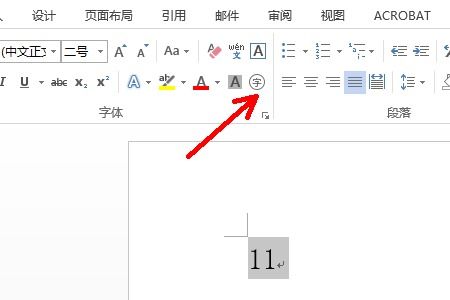 如何打出圆圈数字11资讯攻略11-18
如何打出圆圈数字11资讯攻略11-18 -
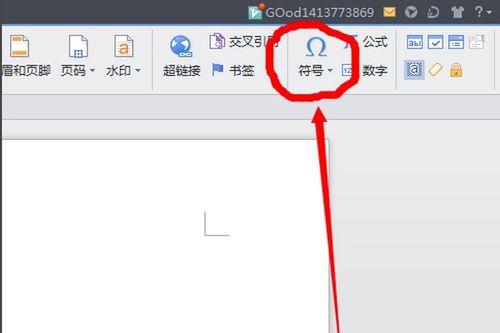 在Word文档中,如何轻松打出黑圈实心数字?资讯攻略10-29
在Word文档中,如何轻松打出黑圈实心数字?资讯攻略10-29 -
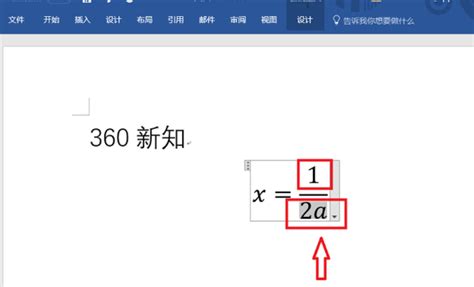 如何在文档中轻松打出“二分之一”这个分数形式资讯攻略11-18
如何在文档中轻松打出“二分之一”这个分数形式资讯攻略11-18 -
 如何在电脑上打出井号键(#)资讯攻略11-02
如何在电脑上打出井号键(#)资讯攻略11-02 -
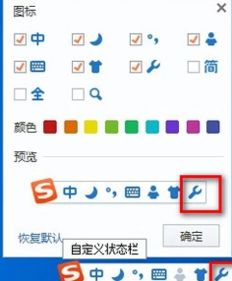 电脑键盘上如何轻松打出箭头符号?一键解锁技巧!资讯攻略10-24
电脑键盘上如何轻松打出箭头符号?一键解锁技巧!资讯攻略10-24 -
 如何在电脑或手机上打出箭头符号?资讯攻略11-06
如何在电脑或手机上打出箭头符号?资讯攻略11-06